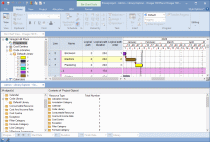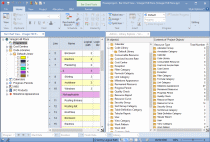Werken met views in Tabbladen
Tenzij u Easyplan geconfigureerd heeft om views te tonen in afzonderlijke vensters, wordt elke view gewoonlijk getoond in zijn eigen tabblad. Onderstaande afbeelding toont een project met twee open views, elk op hun eigen tabblad, en met de eveneens geopende Bibliotheek verkenner - welke ook getoond wordt op zijn eigen tabblad:
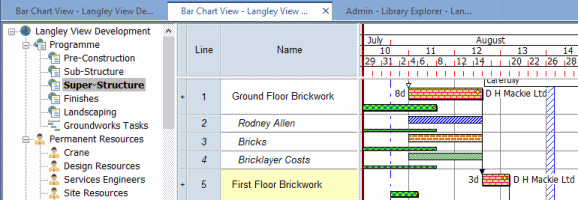
Om te schakelen tussen de views in tabbladen, klikt u op het tabblad dat u wilt zien.
Om de volgorde van de tabbladen te wijzigen klikt u op een tabblad en sleept u dit naar links of rechts, afhankelijk van de richting waarin u het wilt verplaatsen. Laat de linkermuisknop los wanneer het tabblad op de juiste plaats staat.
Om een tabblad te sluiten, klikt u op de ![]() knop van het tabblad of u rechtsklikt op het tabblad en selecteert u Tabblad Sluiten in het menu dat verschijnt.
knop van het tabblad of u rechtsklikt op het tabblad en selecteert u Tabblad Sluiten in het menu dat verschijnt.
Indien u meer tabbladen opent dan gelijktijdig op het scherm getoond kunnen worden, verschijnen er linker- en rechterpijltjes aan de rechterkant van de zichtbare tabbladen. Klik op deze pijlen om naar rechts en links te scrollen tussen de geopende tabbladen:
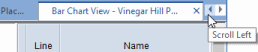
views in tabbladen groeperen
U kunt tabbladen groeperen in verschillende tabbladgroepen, waarbij iedere tabbladgroep een of meer views in tabbladen bevat. Dit kan handig zijn wanneer u een groot aantal views in tabbladen gelijktijdig toont. Tabblad groepen kunnen zowel horizontaal als verticaal gegroepeerd worden.
Om een nieuwe tabbladgroep te maken klikt u op het tabblad dat u wilt verplaatsen naar de nieuwe groep en selecteert u Verplaats naar Horizontale Groep of Verplaats naar Verticale Groep. De view in tabbladen wordt nu verplaatst naar haar eigen tabbladgroep, die dan horizontaal of verticaal gerangschikt zijn, zoals hieronder is afgebeeld:
|
|
|
|
Twee horizontale tabbladgroepen |
Twee verticale tabbladgroepen |
Wanneer u meer dan een tabbladgroep heeft aangemaakt, kunt u tabbladen verplaatsen van de ene tabbladgroep naar een andere door te klikken op een tabblad in de ene groep en het te slepen naar de regel van tabbladen in de tabbladgroep waarheen u het wilt verplaatsen. Er wordt een ![]() icoon getoond terwijl u het tabblad van de ene groep naar de andere sleept. Laat de linker muisknop los wanneer het tabblad op de juiste plaats staat in de tabbladgroep waarheen u het wilt verplaatsen.
icoon getoond terwijl u het tabblad van de ene groep naar de andere sleept. Laat de linker muisknop los wanneer het tabblad op de juiste plaats staat in de tabbladgroep waarheen u het wilt verplaatsen.
Wanneer u meer dan een tabbladgroep zichtbaar heeft en u wilt alle tabbladen verplaatsen naar dezelfde groep, klikt en sleept u ze een voor een naar dezelfde groep. Wanneer u het laatste tabblad uit de tabbladgroep hebt verplaatst, verdwijnt de tabbladgroep.
views in tabbladen horizontaal en verticaal rangschikken
U kunt tabbladen horizontaal en verticaal rangschikken zonder ze in verschillende tabbladgroepen te groeperen. Dit is een goede manier om veel views gelijktijdig op een scherm te tonen. U wilt dit misschien doen om de Bibliotheek verkenner tegelijk met de balkkaart te kunnen zien om bibliotheekobjecten door slepen toe te wijzen aan taken, of om twee verschillen de gebieden van de projecthiërarchie gelijktijdig te kunnen zien om links te tekenen tussen taken die staan in verschillende kaarten.
Om views in tabbladen te rangschikken selecteert u de Horizontaal Rangschikken of Verticaal Rangschikken opdracht in het Venster menu. De views in tabbladen die geopend zijn worden overeenkomstig gerangschikt zoals in onderstaande afbeelding:
|
|
|
|
Twee tabbladen horizontaal gerangschikt |
Twee tabbladen verticaal gerangschikt |
Degroeperen van views in tabbladen
Wanneer u uw project tabbladen in meer dan één groep heeft gezet, of als u ze horizontaal of verticaal heeft gerangschikt, kunt u de open project tabbladen herschikken zodat ze allen in één enkele tabbladgroep verschijnen, zonder dat ze dan nog in vakken gerangschikt zijn.
Om dit te doen, selecteer Venster origineel in de Tabblad groep, op het View tabblad.